 117
117
近期,很多亚马逊卖家发现自己的产品节点被更改到不正确的类目,甚至被反复修改,给销售带来了不少困扰。造成这种情况的主要原因是,一些卖家为了躲避审核或获取流量,刻意将商品放在错误的类目中。针对这个问题,亚马逊已经开始严厉打击,导致不少老铁的销量也受到了影响。
本文整理了5种可行的亚马逊类目节点更改方法,帮助卖家尽快将商品归类到正确的节点,恢复销售。希望对你有所帮助!
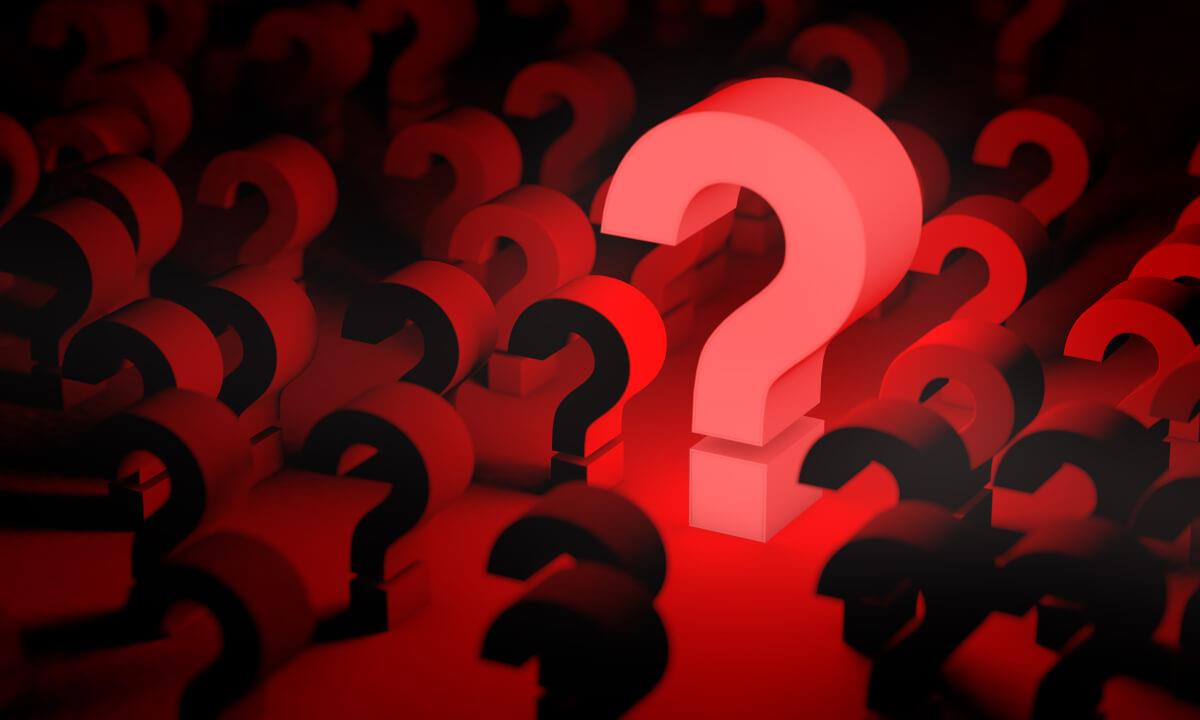
进入亚马逊后台 - 库存 - 管理库存 - 编辑 - 重要信息中的"产品类型关键字/类目(产品类型)"项,即可选择正确的产品类目节点。这是最简单直接的更改方式。
一般来说,新品更改类目会比较容易。老链接商品的类目变更就相对麻烦一些。
具体操作路径:帮助 - 商品、商品信息或库存 - 更改商品分类 - 输入ASIN,然后选择正确的分类并提交请求。有些卖家反映这种方式可以成功,尤其是针对新品。
3.1 通过"商品非在售"入口
帮助 - 商品、商品信息或库存 - 商品非在售 - 输入ASIN,直接告知客服正确的节点信息,要求更改。最近有卖家通过这种方式成功修改。
3.2 通过"调查其他商品、商品信息或库存问题"入口
帮助 - 商品、商品信息或库存 - 调查其他商品、商品信息或库存问题,直接说明ASIN、当前错误节点、正确节点,等待客服处理。电话沟通效率会更高。
上传表格模板,不断刷新类别,需要确保"Item Type Keyword"与模板选择一致。设置"update_delete"为"PartialUpdate",执行刷新操作。
如果其他方法无法奏效,可以尝试删除SKU后重新上传产品。可以使用"库存加载工具"完成删除和添加操作,操作步骤如下:
1. 下载"库存加载工具"模板,填写SKU和"add-delete"信息。
2. 在亚马逊后台上传填好的模板文件,等待上传状态确认。
3. 添加商品时填写删除的ASIN信息即可。
4. 完成删除后,直接重新上传产品即可。
以上就是5种可行的亚马逊类目节点修改方法,希望能帮到有需要的卖家。如果你还有其他成功的经验,欢迎在下方分享交流!